這篇文章帶給大家的內容是關於如何使用CSS實現蘋果系統的相簿圖標(代碼) ,有一定的參考價值,有需要的朋友可以參考一下,希望對你有所幫助。
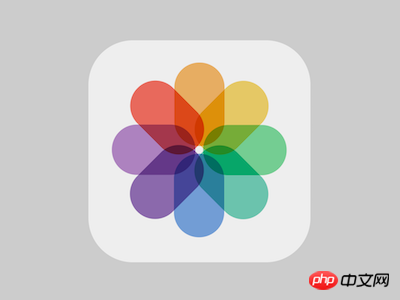
https://github.com/comehope/front-end-daily -challenges
定義dom,容器包含8 個元素,每個元素代表一個矩形色塊:
<div> <span></span> <span></span> <span></span> <span></span> <span></span> <span></span> <span></span> <span></span> </div>
居中顯示:
body {
margin: 0;
height: 100vh;
display: flex;
align-items: center;
justify-content: center;
background-color: #ccc;
}定義容器尺寸:
.icon {
width: 10em;
height: 10em;
font-size: 30px;
background-color: #eee;
border-radius: 20%;
}繪製出矩形的輪廓(邊框為輔助線,最終會被刪除),並放置在容器的中上方:
.icon {
position: relative;
display: flex;
justify-content: center;
box-sizing: border-box;
padding: 1em;
}
.icon span {
position: absolute;
width: 22.5%;
height: 37.5%;
border: 1px dashed black;
border-radius: 50% / 30%;
}為矩形設定下標變數--n:
.icon span:nth-child(1) {
--n: 1;
}
.icon span:nth-child(2) {
--n: 2;
}
.icon span:nth-child(3) {
--n: 3;
}
.icon span:nth-child(4) {
--n: 4;
}
.icon span:nth-child(5) {
--n: 5;
}
.icon span:nth-child(6) {
--n: 6;
}
.icon span:nth-child(7) {
--n: 7;
}
.icon span:nth-child(8) {
--n: 8;
}讓8 個矩形依序旋轉固定的角度,圍合成一個圓形:
.icon span {
transform-origin: center 105%;
transform: rotate(calc((var(--n) - 1) * 45deg));
}為矩形設定顏色變數- -c:
.icon span:nth-child(1) {
--c: rgba(243, 156, 18, 0.7);
}
.icon span:nth-child(2) {
--c: rgba(241, 196, 15, 0.7);
}
.icon span:nth-child(3) {
--c: rgba(46, 204, 113, 0.7);
}
.icon span:nth-child(4) {
--c: rgba(27, 188, 155, 0.7);
}
.icon span:nth-child(5) {
--c: rgba(65, 131, 215, 0.7);
}
.icon span:nth-child(6) {
--c: rgba(102, 51, 153, 0.7);
}
.icon span:nth-child(7) {
--c: rgba(155, 89, 182, 0.7);
}
.icon span:nth-child(8) {
--c: rgba(242, 38, 19, 0.7);
}為8 個矩形上色,並刪除掉起輔助線作用的邊框:
.icon span {
/* border: 1px dashed black; */
background-color: var(--c);
}設定混色模式,使重疊色彩能疊加在一起:
.icon span {
mix-blend-mode: multiply;
}增加滑鼠懸停效果,當懸停時運行矩形色塊展開的動畫:
.icon:hover span {
animation: rotating 2s ease-in-out forwards;
}
@keyframes rotating {
from {
transform: rotate(0deg);
}
to {
transform: rotate(calc((var(--n) - 1) * 45deg));
}
}注意,在動畫過程中第1 個矩形並沒有轉動,因為它是從0 度轉到0 度,為了讓它轉動,要把它的結束角度設為360 度,透過修改它的下標變數來實現:
.icon span:nth-child(1) {
--n: 9;
}大功告成!
相關推薦:
如何使用css實現監控網路連線狀態的頁面以上是如何使用純CSS實現蘋果系統的相簿圖示(代碼)的詳細內容。更多資訊請關注PHP中文網其他相關文章!



